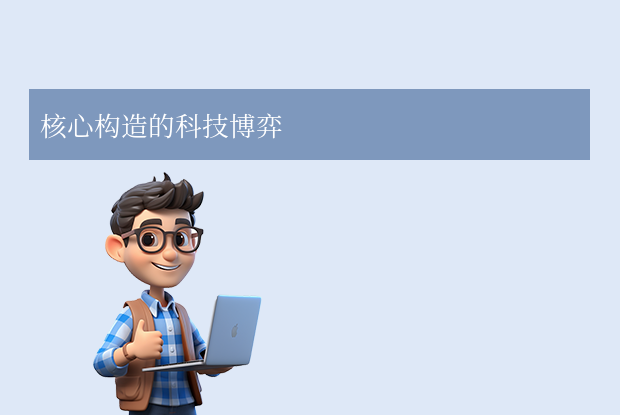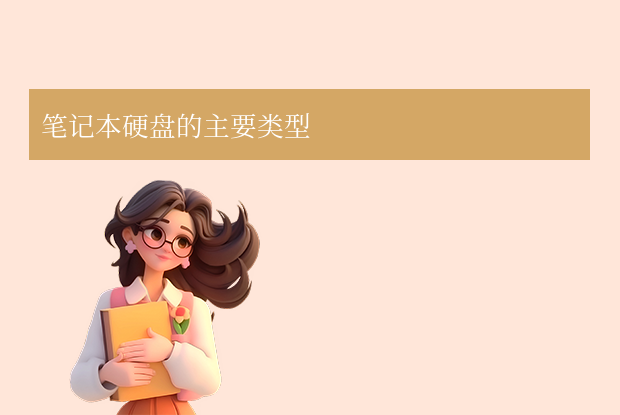AI摘要
AI摘要
机械硬盘被格式化后,数据仍有可能恢复。快速格式化仅清除文件分配表和根目录信息,不擦除数据内容,而完全格式化则彻底清零扇区,使数据更难恢复。恢复数据前需停止使用硬盘、避免自行修复、选择合适恢复工具或服务,并备份当前状态。恢复方法包括使用数据恢复软件、命令行工具如chkdsk或寻求专业数据恢复服务。注意切勿在原硬盘上直接恢复数据,保持耐心,并定期备份数据以防未来问题。
摘要由平台通过智能技术生成在日常使用计算机的过程中,有时会因为误操作、病毒感染或者系统崩溃等原因导致机械硬盘被格式化。当这种情况发生时,用户可能会感到非常焦虑,担心重要文件和珍贵数据永久丢失。然而,在大多数情况下,即使硬盘已经被格式化了,仍然有可能通过正确的方法来恢复数据。那么机械硬盘格式化了怎么恢复呢?本文将详细介绍几种有效的方法来帮助你从已格式化的机械硬盘中恢复数据,并提供一些关键的操作步骤与注意事项。
为什么格式化后还能恢复数据?
硬盘格式化通常分为快速格式化和完全(或低级)格式化两种类型。快速格式化仅清除磁盘的文件分配表(FAT)和根目录信息,而不会实际擦除存储的数据内容;相反,完全格式化则会对每个扇区进行彻底清零,使得数据更难恢复。因此,在快速格式化的情况下,原始数据仍然保留在硬盘上,只是变得不可见。只要没有新的数据覆盖原有的空间,就有机会通过专业的手段找回这些数据。
数据恢复前的准备
- 立即停止使用硬盘:一旦发现硬盘被意外格式化,请立刻停止一切写入操作,以防止新数据覆盖原有数据。
- 不要尝试自行修复:避免使用不熟悉的方法尝试修复硬盘,这可能会导致数据进一步损坏。
- 选择合适的恢复工具或服务:根据具体情况挑选适合的数据恢复软件或考虑联系专业数据恢复服务。
- 备份当前状态:如果可能的话,制作一个硬盘的完整镜像备份,这样可以在不破坏原始数据的前提下尝试多种恢复方法。
方法一:使用数据恢复软件
对于普通用户来说,最便捷的方法是利用专门的数据恢复软件。市面上有许多可靠的工具,它们能扫描硬盘上的残留数据,并尝试重建文件结构。下面以转转大师数据恢复软件操作为例。
误格式化恢复操作步骤:
第一步:选择误格式化恢复

选择“误格式化恢复”。这是最合适的恢复模式。
第二步:选择原数据储存位置

如果格式化的是磁盘,那么选择对应的磁盘,如果格式化的是U盘、移动硬盘等设备,那么就选择你的U盘、移动硬盘等设备。

选择分区格式化前文件系统。
第三步:扫描文件

耐心等待扫描内容,如果内容较多那么可能会需要一点时间。
第四步:查找文件

查找你要恢复的文件,可以通过搜索文件名称,也可以根据其他条件筛选。
第五步:预览文件

双击预览一下文件就知道能不能正常恢复了,如果不能正常预览,那么有两种情况,一种是文件不支持预览,另一种是文件受损。
步骤六:恢复文件

选择我们要恢复的文件,点击恢复即可。
方法二:使用命令行工具
对于有一定技术背景的用户,可以尝试使用Windows内置的chkdsk命令或者其他第三方工具如TestDisk来进行更深入的数据恢复。这些工具通常能够识别并修复硬盘上的文件系统错误,从而恢复数据。例如,使用chkdsk的操作为例。
操作如下:
1、以管理员身份运行命令提示符。
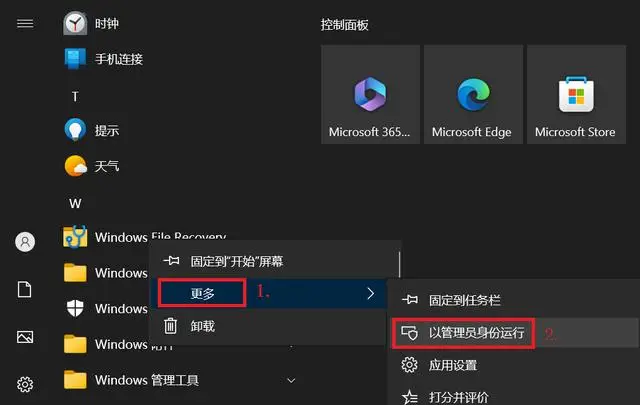
chkdsk /f X:,其中X代表被格式化的硬盘驱动器字母。3、等待命令执行完毕,重启计算机后查看是否恢复了数据。
方法三:寻求专业数据恢复服务
如果上述方法均无法解决问题,或者硬盘存在物理损伤的情况,建议寻找专业的数据恢复服务。这类服务通常拥有先进的设备和技术,能够在极端条件下恢复数据。虽然费用相对较高,但对于价值较高的数据而言,这是最后也是最可靠的选择。
注意事项
- 切勿在原硬盘上直接恢复数据,以免造成二次伤害。
- 保持耐心:数据恢复过程可能耗时较长,尤其是针对大容量硬盘,务必保持足够的耐心。
- 定期备份:无论采取何种措施,都应养成定期备份数据的习惯,以防止未来出现类似问题。
总结
以上就是机械硬盘格式化了怎么恢复的方法介绍了。机械硬盘格式化并不意味着数据就彻底丢失了。通过采用正确的方法和技术,许多情况下都能成功地恢复宝贵的数据。关键在于迅速行动,避免对硬盘做任何额外的操作,从而增加数据恢复的成功率。希望本文提供的信息能帮助您有效地应对这一挑战,并保护好您的重要数据。同时,定期备份数据始终是预防数据丢失的最佳策略。


 技术电话:17306009113
技术电话:17306009113 工作时间:08:30-22:00
工作时间:08:30-22:00 常见问题>>
常见问题>> 转转大师数据恢复软件
转转大师数据恢复软件
 微软office中国区合作伙伴
微软office中国区合作伙伴
 微信
微信 微信
微信 QQ
QQ QQ
QQ QQ空间
QQ空间 QQ空间
QQ空间 微博
微博 微博
微博 机械硬盘数据丢失了怎么恢复
机械硬盘数据丢失了怎么恢复
 免费下载
免费下载